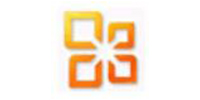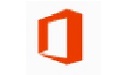 Office
Online:chrome查看、编辑和创建Office文件插件最新版是一款实用的chrome查看、编辑和创建Office文件插件,Office
Online:chrome查看、编辑和创建Office文件插件最新版是一款由微软发布的可以在chrome浏览器中一键查看、编辑和创建
Office文件的扩展程序。Office Online:chrome查看、编辑和创建Office文件插件能够让用户在浏览器中快速启动Office
Online服务,以及创建、打开、编辑Office文档。
Office
Online:chrome查看、编辑和创建Office文件插件最新版是一款实用的chrome查看、编辑和创建Office文件插件,Office
Online:chrome查看、编辑和创建Office文件插件最新版是一款由微软发布的可以在chrome浏览器中一键查看、编辑和创建
Office文件的扩展程序。Office Online:chrome查看、编辑和创建Office文件插件能够让用户在浏览器中快速启动Office
Online服务,以及创建、打开、编辑Office文档。
开发背景
Office Online:chrome查看、编辑和创建Office文件插件最新版是一款实用的chrome查看、编辑和创建Office文件插件,学会电脑操作的我们应该都用过office,但是有没有一款插件可以让用户在浏览器中可以直接一键打开编辑office文件呢?微软Office团队发布了一款谷歌Chrome浏览器扩展程序,通过该扩展程序用户可在浏览器中快速启动Office Online服务,创建、打开、编辑Office文档,包括Word、Excel、PowerPoint、OneNote以及Sway文档,而无需在电脑中安装本地Office组件。
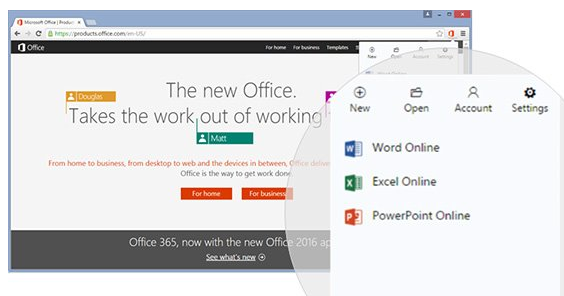
软件介绍
使用该工具需要登录微软账户,Office Online可以为用户提供熟悉的操作环境,结合OneDrive云存储服务,用户可随时随地获取自己的文件。
充满信心地进行创作 – 使用熟悉的 格式设置和布局选项忠实地表达你的创意。
随时随地工作 – 与 OneDrive 和 OneDrive for Business 集成,可从任意位置访问文件。
安装方法
1.首先用户点击浏览器右上角的自定义及控制按钮,在下拉框中选择更多工具选项,然后点击扩展程序来进入Chrome浏览器的扩展管理器页面。
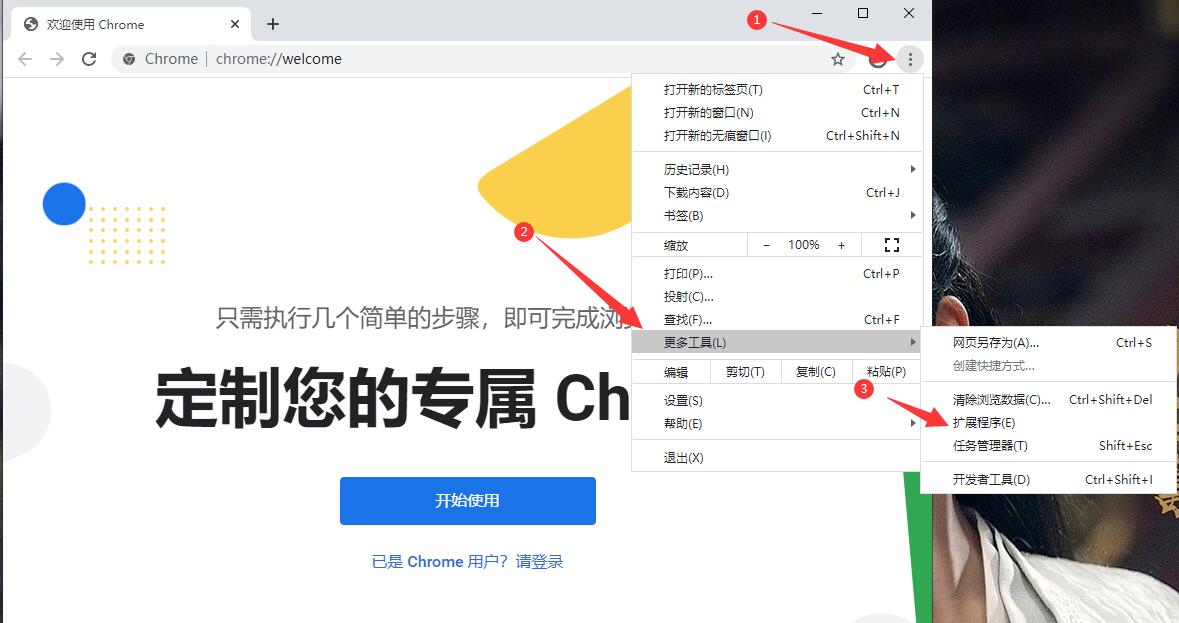
2.在打开的谷歌浏览器的扩展管理器中用户可以看到一些已经安装程序的Chrome插件,或者一个Chrome插件也没有。
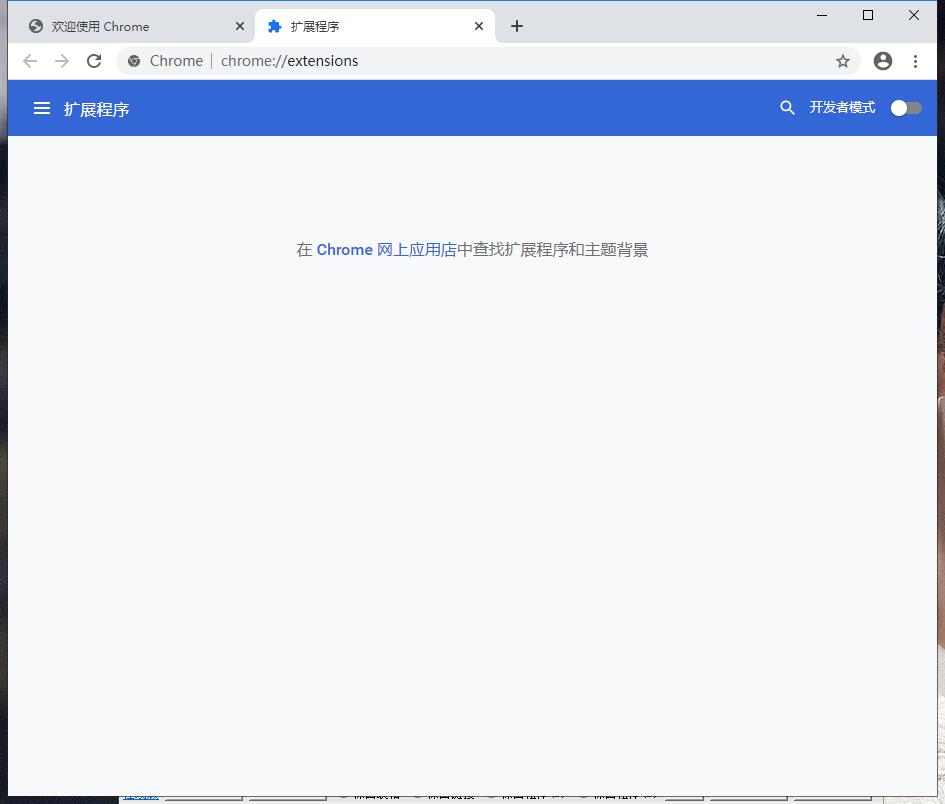
3.找到自己已经下载好的Chrome离线安装文件xxx.crx,然后将其从资源管理器中拖动到Chrome的扩展管理界面中,这时候浏览器会提示要“添加xxx“吗?我们点击”添加扩展程序“即可成功安装插件。
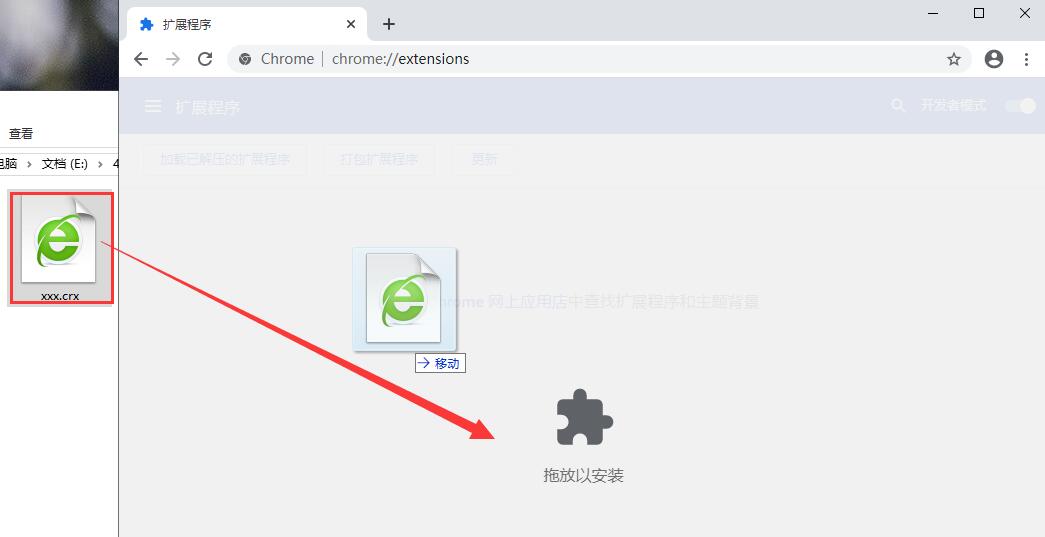
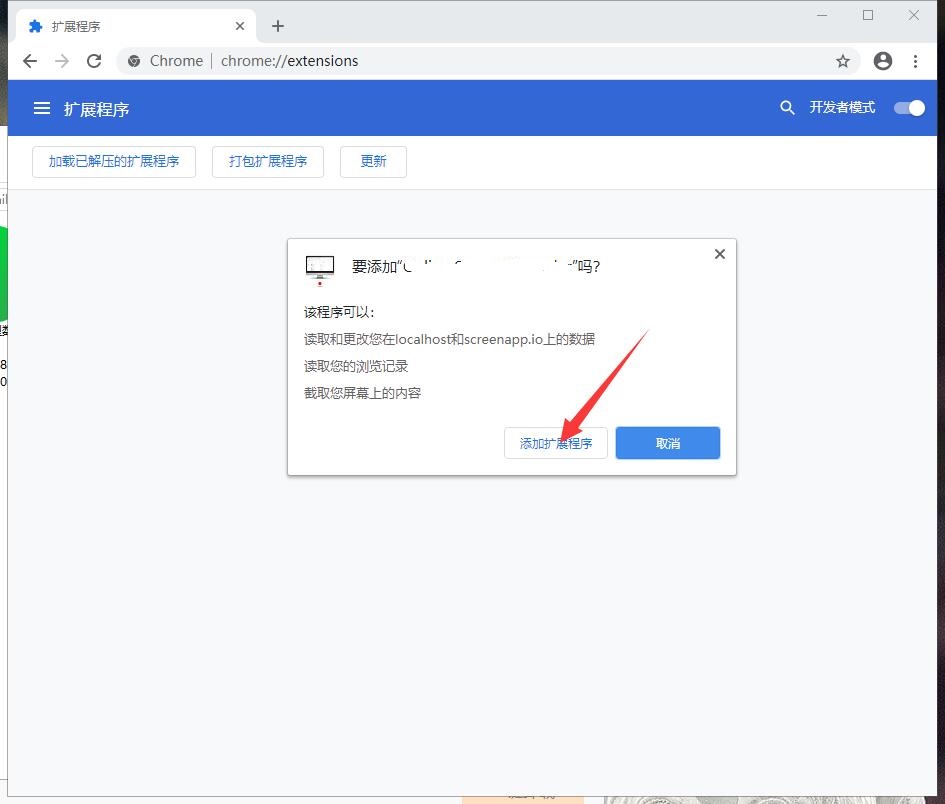
4.显示已经成功安装插件,点击”移除“即可卸载,相当的简便。

使用方法
1.在 Office Online 对话框中,从窗口的右上角选择“添加到 Chrome”。Chrome 将询问是否确认要安装扩展。单击“添加扩展”,就会在浏览器中安装扩展,然后显示确认消息。

2.离线安装office online插件的方法参照:怎么在谷歌浏览器中安装.crx扩展名的离线Chrome插件? 3.在浏览器右上角的 Chrome 扩展菜单上,应能看到 Office Online 扩展图标 Office Online 扩展已准备好在 Chrome 上推出 。扩展已安装且可开始使用。
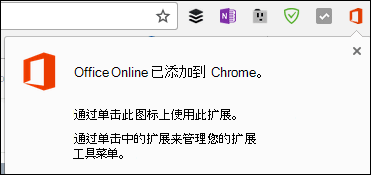
4.安装成功后,用户可以在chrome浏览器中一键查看,访问,创建office文件。
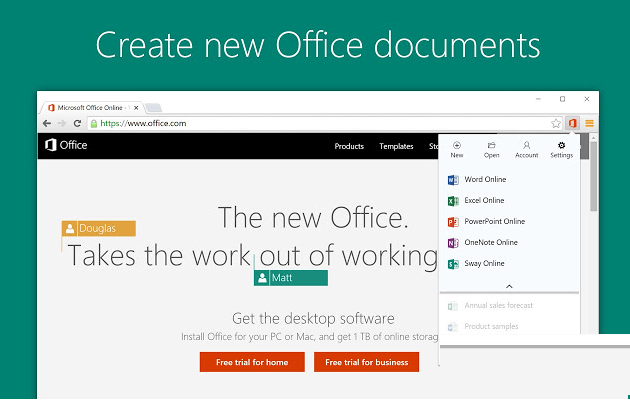
5.在 Internet Explorer 或 Edge 中编辑 Office Online 中的文件时,使用“功能区”或右键单击并选择“复制”或“粘贴”可轻松复制文本或将图片粘贴到文件中。但在 Chrome 中尝试以此方式复制或粘贴时,会弹出提示改用键盘快捷方式的警报。这是因为 Chrome 不允许网页触发“粘贴”功能。
注意事项
要识别将本补充程序许可给您的实体,或者获取相关支持信息,请参阅 Microsoft Office Online 软件(以下简称“软件”)的许可条款。本补充程序的每份副本可与已获得有效许可的每份软件副本配合使用。如果您没有该软件的许可,则不得使用本补充程序。该软件的许可条款适用于您对本补充程序的使用。

 淘宝千里眼插件 v1.1.3
淘宝千里眼插件 v1.1.3
 IE Tab插件 官方版 v15.1.24.1
IE Tab插件 官方版 v15.1.24.1
 NoScript 最新版 v11.0.30
NoScript 最新版 v11.0.30
 enounce myspeed premier 官方版 v5.5.3.430
enounce myspeed premier 官方版 v5.5.3.430
 亲查查 官方版 v2.6
亲查查 官方版 v2.6
 谷歌Lofter图片下载助手插件 v1.1.0
谷歌Lofter图片下载助手插件 v1.1.0